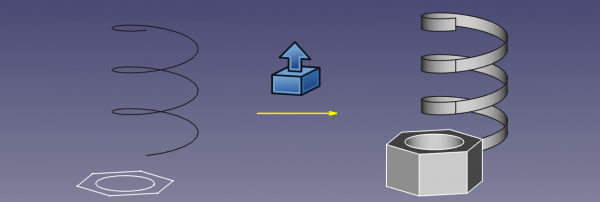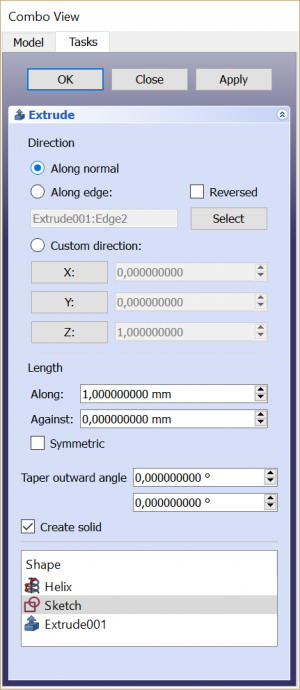|
| Emplacement du menu |
|---|
| Pièce → Extrusion... |
| Ateliers |
| Atelier Pièce, Complet |
| Raccourci par défaut |
| Aucun |
| Voir aussi |
| Révolution |
Description
L'outil Extrusion prolonge une forme dans une distance et une direction spécifiées. Le type de la forme résultante pourra varier selon le type de la forme initiale et des options sélectionnées.
Dans les scénarios les plus courants, la liste suivante détaille les formes résultantes attendues depuis une forme initiale donnée :
- Extrusion d'un vertex (point) produit une arête linéaire (ligne)
- Extrusion d'une arête ouverte (ligne, arc) produit une face ouverte (par ex. plan)
- Extrusion d'une arête fermée (cercle) produit une face fermée (par ex. un cylindre aux extrémités ouvertes) ou si le paramètre "solid" est réglé à "true" produit un solide (par ex. un cylindre solide)
- Extrusion d'une face (ex. un plan) produit un solide (par ex. un cube)
- Extrusion d'un objet Forme du Texte produit un composé de solides (la chaîne de texte est un composé de lettres et chacune d'elle forme un solide)
Utilisation
- Sélectionner une ou des formes dans la vue 3D ou dans l'arborescence Modèle.
- Cliquer sur l'icône
 Extrusion dans la barre d'outils, ou aller dans le menu Pièce → Extrusion
Extrusion dans la barre d'outils, ou aller dans le menu Pièce → Extrusion - Définir la direction et la longueur, et optionnelement d'autres paramètres (voir la section suivante Paramètres pour plus de détails).
- Cliquer sur OK.
La sélection peut également être faite après le lancement de l'outil, en sélectionnant une ou plusieurs formes dans la liste sous le panneau Tâches.
L'arborescence Modèle listera autant d'objets « Extrude » que de formes originales sélectionnées. Chaque forme initiale est placée sous son objet « Extrude » correspondant.
Paramètres
La forme « Extrude » est définie par les paramètres suivants, qui peuvent être édités après sa création sous l'onglet Données.
- Base: la forme initiale (la forme à partir de laquelle l'extrusion est basée)
- Dir: la direction et la distance de prolongement de la forme, avec la distance définie par les axes X, Y et Z.
- Solid ("true" ou "false"): bascule entre une surface ou un solide, si n'est pas déjà défini par la nature de la forme initiale
- Taper Angle: applique un angle de dépouille à l'extrusion, avec l'extrémité de l'extrusion plus petite ou plus grande que la forme originale, tout dépendant si l'angle a une valeur positive ou négative.
- Placement: les paramètres de positionnement standards.
- Label: étiquette, ou description affichée dans l'arborescence Modèle (non disponible lors de la création de l'extrusion)
- Base: the input shape (the shape upon which the Part Extrude was applied)
- Dir: the direction to extend the shape. If Dir Mode is 'Custom', you can edit Dir. Otherwise, Dir is read-only, and computed from the linked shape.
- Dir Link: parametric link to a edge (line) that sets the direction of extrusion. As of v0.17, this property is not supported by property editor.
- Dir Mode: sets how Dir is controlled. 'Custom' meand Dir is editable. 'Edge' means Dir is obtained from an edge (line) linked by Dir Link. 'Normal' means Dir is perpendicular to plane of the input shape.
- Length Fwd: The distance to extrude by. If both Length Fwd and Length Rev are zero, the length of Dir vector is used.
- Length Rev: Additional length to extrude against Dir.
- Solid: if True, extruding a closed edge or a closed wire will yield a solid. If False, a shell will result.
- Reversed: reverses the extrusion to go against Dir.
- Symmetric: if True, extrusion is centered at the input shape, and total length is Length Fwd. Length Rev is ignored.
- Taper Angle and Taper Angle Rev: applies an angle to the extrusion, so that sides of the extrusion are drafted by the specified angle. Positive angle means the cross-section expands. Taper Angle Rev sets the taper for the reversed part of the extrusion (the part from Length Rev). As of v0.17, tapered extrusion is only supported for wires with no holes.
- Face Maker Class: sets C++ class name of face making code, which is used when making solids from wires. This property is here mainly for maintaining backward compatibility. Do not touch, unless you know what you are doing.
- Placement: the standard placement parameters
- Label: label to be shown in the Model tree (not available on Extrude creation)
Task dialog
- OK: creates the extrusion, and closes the dialog.
- Close: closes dialog, without doing anything.
- Apply: creates the extrusion, but does not close the dialog. You can then select another shape in the list on the bottom, and create more extrusions. Clicking Apply may times creates many extrusions.
- 'Direction' radio buttons: set the way extrusion direction is computed.
- 'Select' button: click it, and then pick an edge in 3D view. That edge will appear in text field next to the button, in format "ObjectName:EdgeN". You can also type the link manually. Values X,Y,Z will be filled according to the edge direction.
- X, Y, Z buttons: click X button to set extrusion direction to +X axis. Click it again to set -X axis.
- X,Y,Z input fields: set or display the direction vector of extrusion. If both lengths are zero, the length of this vector sets the length of extrusion, and values are always in mm, regardless of unit preferences.
- Length fields: set length of extrusion. These input fields have unit support.
- Symmetric: spreads out the extrusion into both directions, so that the profile remains in the middle.
- Taper Outward Angle: positive angle means profile is expanded at other end of extrusion.
- Create Solid checkbox: if checked, extruding a closed wire or edge will yield a solid. It is checked by default, if a closed wire was preselected before invoking Part Extrude.
- Shape list: here you select, what shapes to extrude. If multiple objects are selected, multiple Extrude objects are created.
Gotchas
Part Extrude dialog does not offer a preview, yet. 'Apply' will create an extrusion object every time you click it, which can be useful as preview; however, they will remain and yet another one will be created as you click OK. Undo can be useful to clean them up before clicking OK.
Since v0.17, a sketch created from within PartDesign cannot be used for Part Extrude, if it is within a Body ("Links go out of allowed scope" error). In order to Part-Extrude a sketch, you should create the sketch from Sketcher workbench. Or you can just drag a PartDesign one out of a Body.
Extrusion with taper angle does not support holes. It also may give bogus results if the number of segments in the profile changes as a result of taper.
Comparison with PartDesign Pad
PartDesign Pad is also an extrusion feature, but there are important differences.
Part Extrude always creates a standalone shape. PartDesign Pad fuses the extrusion result to the rest of the Body.
Part Extrude doesn't care where it is in model tree. PartDesign Pad can only live inside a PartDesign Body.
Part Extrude can extrude any object that has Part Geometry (OCC shape), except for solids and compsolids. And it can't extrude individual faces of other objects. PartDesign Pad will only accept a Sketch as a profile (and a small selection of other object types), or a face of a solid.